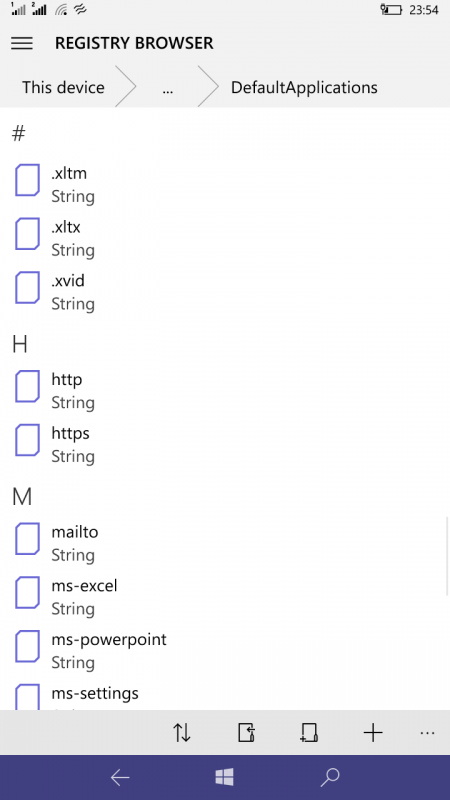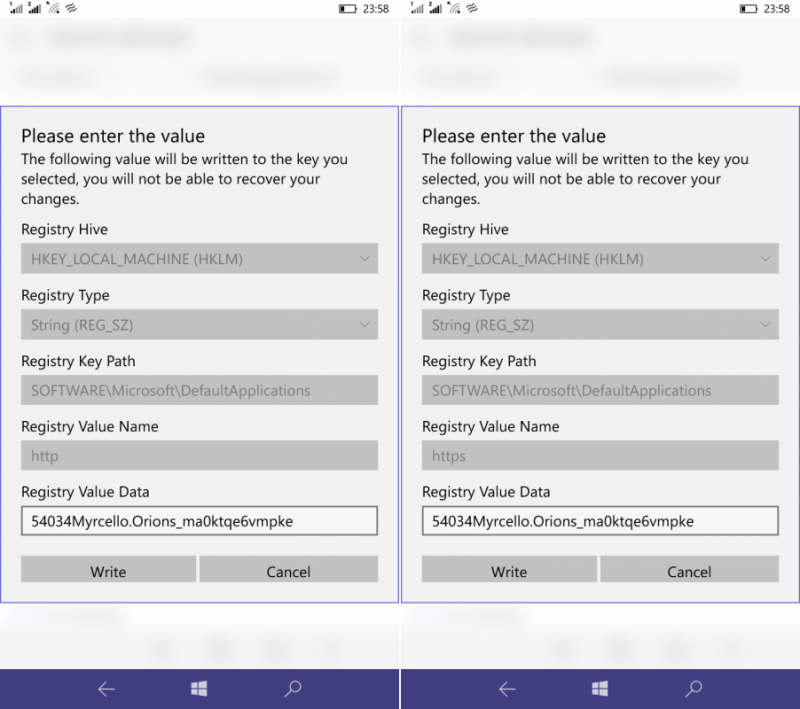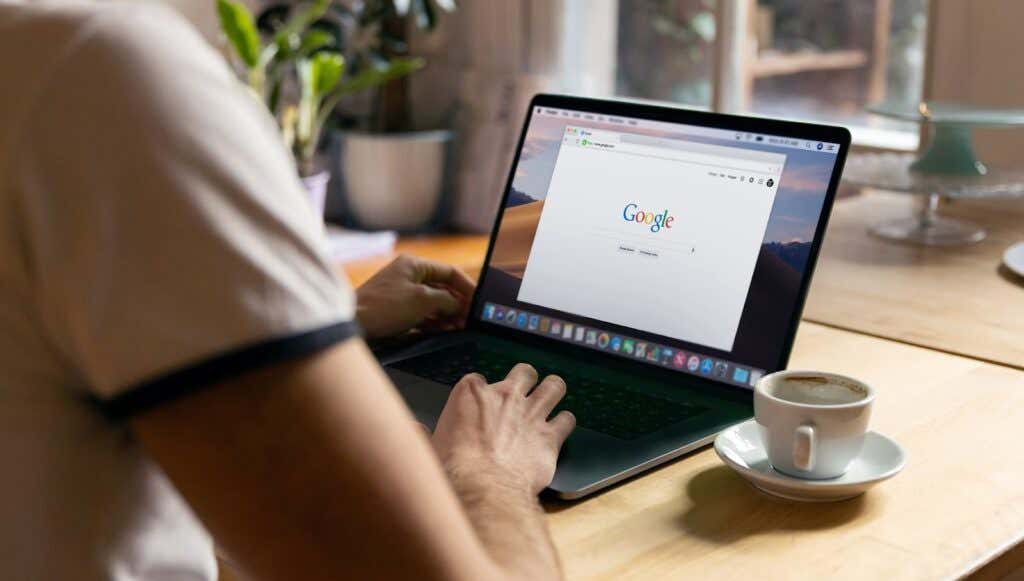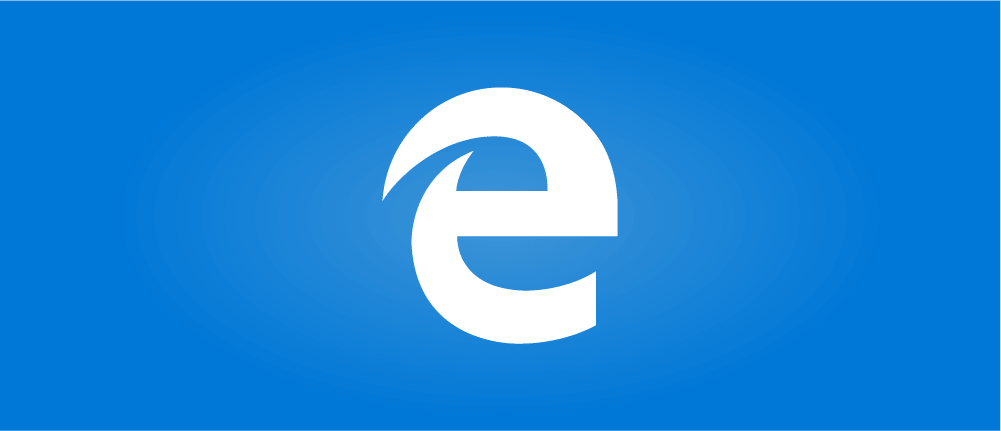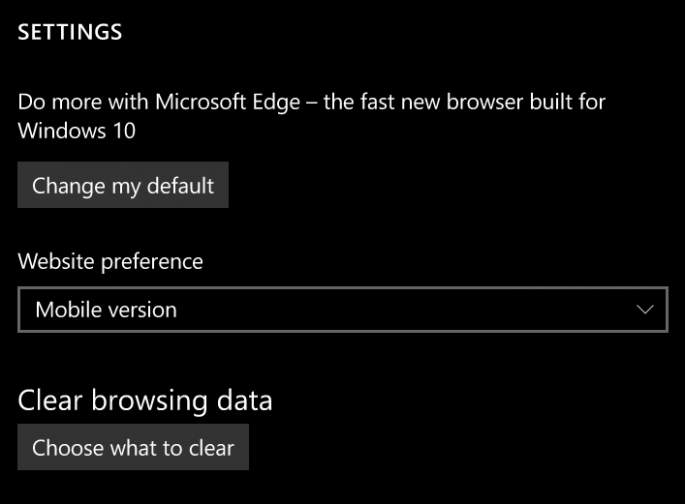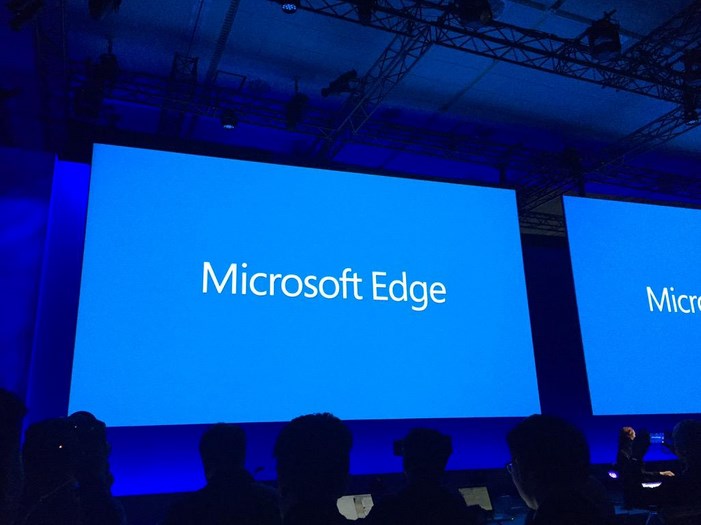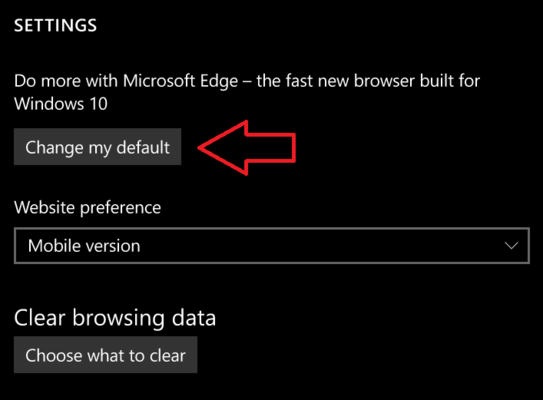Некоторое время назад wp-seven.ru писал о том, что в Windows 10 Mobile может появиться возможность смены браузера по умолчанию. Однако оказалось, что сделать это можно и сейчас, с помощью специального ключа в реестре.
Как изменить браузер по умолчанию в Windows 10 Mobile
Прежде, чем начать, расскажем, как работает функция установки приложений по умолчанию в Windows. В реестре существует папка с множеством ключей, каждый из которых является каким-то расширением файла. Значение ключа — это системное имя приложения, которое по умолчанию будет открывать файл с данным расширением. Поэтому для смены браузера по умолчанию достаточно заменить значения двух ключей — HTTP и HTTPS — на нужную нам программу.
Предупреждение: все данные действия вы выполняете на свой страх и риск. Автор не несёт ответственности за ущерб, нанесённый ими вашему смартфону.
Для изменения значений в реестре нам понадобится Interop Unlock и приложение Interop Tools. О том, откуда его взять, читайте в статье «Как сделать Interop Unlock без ПК». Процесс смены браузера по умолчанию мы рассмотрим на примере Monument Browser.
- Для начала необходимо узнать системное имя приложения Monument Browser. Для этого откройте Interop Tools, выберите This Device. В меню-гамбургере откройте пункт General — Applications, пролистните влево, чтобы перейти в раздел Package List. Найдите в списке Monument Browser и кликните по нему.
- Найдите пункт Family Name и скопируйте его значение. К примеру, 54034Myrcello.Orions_ma0ktqe6vmpke.
- Вернитесь на главную страницу приложения. Зайдите в пункт Registry Browser (или выберите его в меню-гамбургере).
- Перейдите по пути HKEY_LOCAL_MACHINESOFTWAREMicrosoftDefaultApplications. Найдите значения http и https.
- Откройте ключ http и измените его значение (Registry Value Data) на только что скопированное вами системное имя приложения Monument Browser. После этого нажмите Write. Аналогичную операцию проведите с https.
- Перезагрузите смартфон. После этого ссылки из различных приложений должны открываться в Monument Browser.
Если смена не сработала, то перезагрузите смартфон пару раз и оставьте его на некоторое время. Системе может потребоваться время, чтобы «осознать» замену.
На случай необходимости восстановить Microsoft Edge в качестве браузера по умолчанию, проделайте все те же действия, только на этот раз значения ключей замените на системное имя Edge. Его можно найти таким же путём, как и системное имя Monument — через вкладку Applications в Interop Tools.
Часто пользователей не устраивают те приложения, которые установлены в Windows 10 по умолчанию, поскольку они малофункциональны и ненадежны. И Microsoft наконец-то прислушалась к пользователям, изменив подход к одному из наиболее недоработанных приложений собственного «производства» – браузеру Edge.
В Windows 10 Mobile в сборке 14946, которая вышла днями, в настройках браузера появилась новая опция изменения стандартного браузера по умолчанию. Она «попала» сюда непосредственно из стационарной версии ОС. Но сразу же отметим, что эта кнопка пока что не работоспособна, поэтому использовать ее не удастся.
Существует два возможных варианта дальнейшего развития событий. Первый – это может быть баг, поскольку обе версии Windows 10 имеют один и тот же код и в будущем разработчики исправят его. Второй – не исключено, что эта функция будет реализована полноценно, поскольку она не только позволит сделать Windows 10 смартфоны более функциональными, но и эффективными.
Хороший сайт? Может подписаться?
Рассылка новостей из мира IT, полезных компьютерных трюков, интересных и познавательных статей. Всем подписчикам бесплатная компьютерная помощь.
Как сделать браузер по умолчанию в Windows 10
Как изменить поисковую машину по умолчанию в Microsoft Edge (Windows 10 Mobile)
Windows 10: Как изменить браузер по умолчанию
Сделать браузер по умолчанию windows 10
Как установить браузер по умолчанию
Как изменить браузер и поиск по умолчанию в Windows 10
Выбираем лучший браузер для Windows Phone [Топ браузеров]
Как назначить браузер по умолчанию?
Браузер в Windows Phone 7
Office в Windows Phone 7
Также смотрите:
- Поставить пароль на программу Windows 7
- Как создать тему firefox в Windows 7
- Как установить рабочий стол для Windows 10
- Можно проверить совместимость Windows 10 на asus
- Программа для разделения диска в Windows 7
- Как раздавать wifi с компьютера Windows
- Включение ppp для vpn в Windows 10
- Обновить до Windows 10 pro версия 1511
- Как открыть закрытые файлы в Windows 7
- Как сделать более удобным Windows 10
- Сеть с доступом в интернет Windows 7
- Переустановить Windows media player для Windows 7
- Удаленный рабочий стол ubuntu из Windows
- Как найти языковую панель в Windows 7
- Доступ к дискам в Windows 8
У каждого есть любимое приложение для просмотра веб-страниц, загрузки файлов, чтения статей и выполнения других действий в Интернете. Если вам всегда приходится переключать браузеры каждый раз, когда вы открываете ссылку, мы покажем вам, как сделать ваше любимое приложение браузером по умолчанию на вашем устройстве.
Вам также может потребоваться изменить веб-браузер по умолчанию, если текущий браузер работает со сбоями или дает сбой на вашем устройстве. В этом руководстве рассматриваются методы для устройств Android, iPhone, iPad, Windows и macOS. Вы также узнаете, как отключить браузеры в приложениях и указать приложениям использовать браузер по умолчанию на вашем устройстве.
Есть несколько способов установить или изменить веб-браузер по умолчанию на устройстве Android. Вы можете внести изменения в самом приложении или через меню настроек Android.
Нажмите и удерживайте любой браузер, коснитесь значка информации, разверните раздел «Дополнительно», выберите Приложение «Браузер» и выберите приложение, которое вы хотите использовать в качестве браузера по умолчанию для вашего устройства.
Если на вашем устройстве не отображается значок информации, когда вы нажимаете и удерживаете значок приложения, перейдите в меню расширенных настроек приложения Android, чтобы изменить браузер по умолчанию.
Перейдите в «Настройки»> «Приложения и уведомления»> «Приложения по умолчанию»> «Браузер» и выберите приложение, которое вы хотите использовать в качестве веб-браузера по умолчанию.
Изменить браузер по умолчанию на iPhone и iPad
Safari — это веб-браузер по умолчанию на устройствах Apple — iPhone, iPad и Mac. Хотя браузер оптимизирован для защиты конфиденциальности, безопасности, высокой производительности и расхода заряда батареи, существуют другие браузеры с еще лучшими функциями.
Если на вашем iPhone или iPad установлены другие браузеры, вот как сделать их браузером по умолчанию.
Запустите «Настройки», выберите приложение, которое вы хотите сделать веб-браузером по умолчанию, выберите «Браузерное приложение по умолчанию» и выберите браузер из списка.
Вы также можете получить доступ к странице «Приложение браузера по умолчанию» из меню настроек вашего браузера в приложении. В Mozilla Firefox запустите браузер, коснитесь значка гамбургер-меню в правом нижнем углу, выберите «Настройки» и нажмите «Установить как браузер по умолчанию».
В Google Chrome коснитесь трехточечного значка меню, выберите «Настройки», выберите «Браузер по умолчанию», выберите «Открыть настройки Chrome» и выберите Chrome в качестве браузера по умолчанию в разделе «Приложение для браузера по умолчанию».
Тот же процесс применяется к Microsoft Edge. Откройте меню настроек браузера, нажмите «Установить как браузер по умолчанию», нажмите «Браузерное приложение по умолчанию» и выберите «Edge».
Изменить браузер по умолчанию на Mac
Также довольно просто изменить браузер по умолчанию на ноутбуках и настольных компьютерах Mac на любой браузер, кроме Safari.
Перейдите в Системные настройки, выберите Общие, коснитесь раскрывающегося меню Веб-браузер по умолчанию и выберите приложение, которое вы хотите использовать в качестве браузера по умолчанию.
Вы также можете изменить веб-браузер Mac по умолчанию в меню настроек приложения. Например, в Safari нажмите клавиши Command (⌘) и запятую (,), перейдите на вкладку «Общие» и нажмите кнопку «Установить по умолчанию». Вы не найдете эту опцию на странице, если Safari уже является браузером по умолчанию на вашем Mac.
Чтобы изменить браузер по умолчанию на Mozilla Firefox, нажмите Command (⌘) и запятую (,), а затем нажмите кнопку Сделать по умолчанию в разделе «Общие».
В Google Chrome нажмите Command (⌘) и запятую (,), прокрутите до раздела «Браузер по умолчанию» и нажмите кнопку Сделать по умолчанию. Эта кнопка не появится на странице, если Google Chrome уже является вашим веб-браузером по умолчанию.
Хотеть Microsoft Edge в качестве браузера по умолчанию? Запустите меню настроек приложения, выберите Браузер по умолчанию на боковой панели и выберите Сделать по умолчанию.
Изменить браузер по умолчанию в Windows
Microsoft Edge или Internet Explorer обычно является веб-браузером по умолчанию на устройствах Windows. Если вы хотите использовать другие браузеры для открытия веб-ссылок, измените браузер вашего устройства по умолчанию в меню настроек Windows.
Нажмите клавишу Windows + I, чтобы запустить приложение «Параметры Windows», выберите «Приложения» и выберите «Приложения по умолчанию» на боковой панели.
А еще лучше введите или вставьте ms-settings: defaultapps в адресную строку браузера, нажмите Enter и выберите «Открыть настройки» (или «Настройки»), чтобы перейти прямо на страницу конфигурации приложения по умолчанию в меню настроек Windows.
После этого выберите приложение в разделе «Веб-браузер» и выберите предпочтительный веб-браузер по умолчанию в окне «Выберите приложение».
На устройствах Windows под управлением старой или устаревшей операционной системы (Windows 8 и ниже) панель управления — единственный способ изменить браузер по умолчанию.
- Нажмите клавиши Windows + R, введите панель управления в диалоговом окне и выберите ОК, чтобы откройте панель управления Windows.
- Установите для параметра «Просмотр по» значение «Крупные значки» и выберите «Программы по умолчанию».
- Выберите Установить программы по умолчанию.
- Прокрутите список приложений на боковой панели, выберите приложение, которое вы хотите использовать в качестве браузера по умолчанию, и выберите Установить эту программу по умолчанию.
Обратитесь к этому руководству по изменению веб-браузера по умолчанию в более старых версиях Windows, чтобы узнать больше.
Бонус: использование браузеров по умолчанию в мобильных приложениях
Многие социальные сети и почтовые приложения на смартфонах имеют встроенные браузеры. Поэтому, когда вы нажимаете веб-ссылку, веб-страница открывается прямо в приложении. Если вы предпочитаете просматривать веб-страницы в веб-браузере по умолчанию, мы покажем вам, как это сделать в таких приложениях, как Gmail, Twitter, Instagram и т. Д.
Использовать браузер по умолчанию в Gmail
Откройте Gmail, коснитесь значка меню, коснитесь «Настройки», коснитесь «Приложения по умолчанию», отключите параметр «Спрашивать, какое приложение использовать каждый раз» и выберите предпочтительный браузер. Выберите Приложение браузера по умолчанию, если вы хотите открывать ссылки в браузере по умолчанию в меню настроек вашего устройства.
В версии Gmail для Android больше нет возможности отключить встроенный браузер приложения. Но вы можете внести изменения на странице информации о приложении Gmail.
Выберите «Настройки»> «Приложения и уведомления»> «Все приложения»> «Gmail»> «Открыть поддерживаемые ссылки» и выберите «Не открывать в этом приложении».
Использовать браузер по умолчанию в Reddit
Чтобы использовать браузер по умолчанию для открытия веб-ссылок в приложении Reddit, коснитесь изображения своего профиля, выберите «Настройки», выберите «Открыть ссылки» и выберите «Браузер по умолчанию».
Использовать браузер по умолчанию в Twitter
Twitter открывает веб-ссылки во встроенном «браузере Twitter». Если вы предпочитаете, чтобы веб-ссылки открывались в браузере вашего устройства по умолчанию, перейдите в настройки приложения «Экран и звук», чтобы внести изменения.
Обратите внимание, что вы не можете использовать браузер по умолчанию на вашем iPhone или iPad, чтобы напрямую открывать внешние ссылки. Вы можете отключить встроенный браузер Twitter только на устройствах Android.
Откройте Twitter, коснитесь значка своего профиля, выберите «Настройки и конфиденциальность», выберите «Экран и звук» и снимите флажок «Использовать встроенный в приложение браузер».
Использовать браузер по умолчанию в Google
Приложение Google на устройствах Android открывает ссылки из результатов поиска во встроенном браузере. Чтобы использовать браузер по умолчанию на вашем устройстве, нажмите «Еще» в правом нижнем углу, выберите «Настройки», выберите «Общие» и отключите параметр «Открывать веб-страницы в приложении».
Хотя встроенные в приложения браузеры предлагают более быстрый доступ к контенту, во многих из них отсутствуют базовые и расширенные функции, такие как закладки веб-сайтов, блокировка рекламы, переводчик веб-страниц, встроенный VPN, менеджер загрузок и т. Д. Таким образом, почти всегда лучше просматривать веб-контент с помощью веб-браузера по умолчанию.
Мы также должны упомянуть, что вы всегда можете изменить браузер по умолчанию на вашем устройстве столько раз, сколько захотите. Дайте нам знать, если у вас есть какие-либо вопросы.
Многие пользователи и инсайдеры довольно давно просят компанию Microsoft добавить функцию смены браузера по умолчанию в Windows 10 Mobile. И, похоже, в компании решили пойти на встречу. В последней инсайдерской сборке в Microsoft Edge появился параметр, который, теоретически, должен предоставлять пользователям возможность выбора собственного приложения для открытия веб-сайтов. Но, к сожалению, кнопка в настройках пока не работает.
Впрочем, есть вероятность, что это всего лишь баг интерфейса, который связан с совместным использованием кода десктопного и мобильного браузера. С другой стороны, в системе уже довольно давно существует возможность смены приложений по умолчанию, например, для камеры и сообщений. Согласимся, что поддержка смены браузера по умолчанию была бы очень полезна, однако у нас пока нет информации о планах компании по данному направлению. Если у нас появится какая-либо информация — обязательно сообщим.
17 Окт
Компания Microsoft продолжает создавать из Windows 10 Mobile аналог Android. Следующим шагом, по данным MSPowerUser станет добавление в Windows 10 Mobile возможности выбрать браузер, который будет использоваться на смартфоне в качестве основного.
Как вы можете помнить, если у вас очень хорошая память, на Windows Phone 7 изначально был только один браузер — мобильная версия Internet Explorer. Затем компания Microsoft позволила сторонним разработчикам создать для этой платформы собственные браузеры, но они должны были работать на том же самом движке. Целя Microsoft понятна — компания стремилась сделать свою платформу максимально комфортной для пользователей и хотела, чтобы все браузеры работали на смартфонах одинаково быстро.
В Windows Phone 8 появилось ещё одно послабление — эта платформа поддерживала сторонние браузерные движки. Та же ситуация с Windows 10 Mobile — в маркете можно найти множество сторонних браузеров, но ни один из них нельзя установить в качестве основного вместо Microsoft Edge.
MSPowerUser пишет, что в следующем году с выходом очередного крупного обновления Windows 10 Mobile у пользователей появится возможность выбирать дефолтный браузер (так же, как сейчас в Windows 10). Это будет осуществляться с помощью специальных API. Точно так же, в Windows Phone 8 Update 2 появился API, который позволял производителю устройства менять дефолтные приложения камеры и мессенджера. Впрочем, не исключено, что функция смены браузера всё же будет привязана к возможностям ОЕМ-производителя или оператора, а не пользователя.
Установил Opera Mini 5.1 на Samsung B7300, но при переходе по ссылкам, присланным в e-mail, открывается старая предустановленная Opera 9. Как изменить браузер по умолчанию?
Для того, чтобы изменить браузер по умолчанию, необходимо воспользоваться редактором реестра.
Для этого можно воспользоваться бесплатной программой PHM Registry Editor (395 Кб).
Также необходимо узнать полный путь к исполняемому exe-файлу нового браузера. В случае с Opera Mini это Program FilesOpera MiniOperaMini5-WM-armv4.exe.
Далее сделайте следующее:
1. Запустите редактор реестра, перейдите в ветку HKEY_LOCAL_MACHINESoftwareMicrosoftShellRai: DEFBROWSER.
По умолчанию там могут быть следующие значения:
«0″=Opera Browser
«1″=»WindowsOperaL.exe»
В текущем примере нужно изменить значение Opera Browser на Opera Mini, а путь WindowsOperaL.exe изменить на Program FilesOpera MiniOperaMini5-WM-armv4.exe
2. Перейдите в ветку HKEY_CLASSES_ROOThttpShellOpenCommandDefault и пропишите новый путь к новому браузеру в значении строки Default
3. Перезагрузите коммуникатор.
Источник: info.mobilux
Подписывайтесь на наш канал в Telegram, чтобы быть в курсе о новинках на рынке мобильных телефонов Ташкента. Для этого достаточно иметь Telegram на любом устройстве, пройти по ссылке и нажать на кнопку Join!
- Информация о материале
- Опубликовано: 19.10.2016, 10:59
- Просмотров: 5374

Настройки приложения Microsoft Edge теперь включают в себя кнопку с надписью «Изменить по умолчанию».
Это даст пользователям возможность сделать стороннее приложение своим браузером по умолчанию, что было одним из наиболее востребованных изменений от тех людей, которые используют платформу. Именно сейчас нажатие на эту кнопку ничего не даст. Как мы уже отмечали, если Microsoft собирается позволить пользователям поменять браузер по умолчанию на Windows 10 Mobile, то этого не случится до следующего года, когда выйдет обновление Redstone 2.
Тем не менее, есть вероятность того, что кнопка «Изменить по умолчанию» на мобильном приложении Edge является лишь конечным результатом обмена с настольной версией браузера. В конце концов, Edge для настольных компьютеров предлагает эту функцию. Все это может быть спорным, так или иначе. Microsoft лихорадочно работает над улучшением браузера Edge. К тому времени, как пользователи Windows 10 Microsoft получат возможность переключения браузеров по умолчанию, они могут и не захотеть его.
Latest video
Понравилась новость? Поделись ею
Пользователи Windows 10 Mobile смогут переключить свой браузер по умолчанию после обновления Redstone 2
Читайте также наши другие новости:
Комментарии сайта